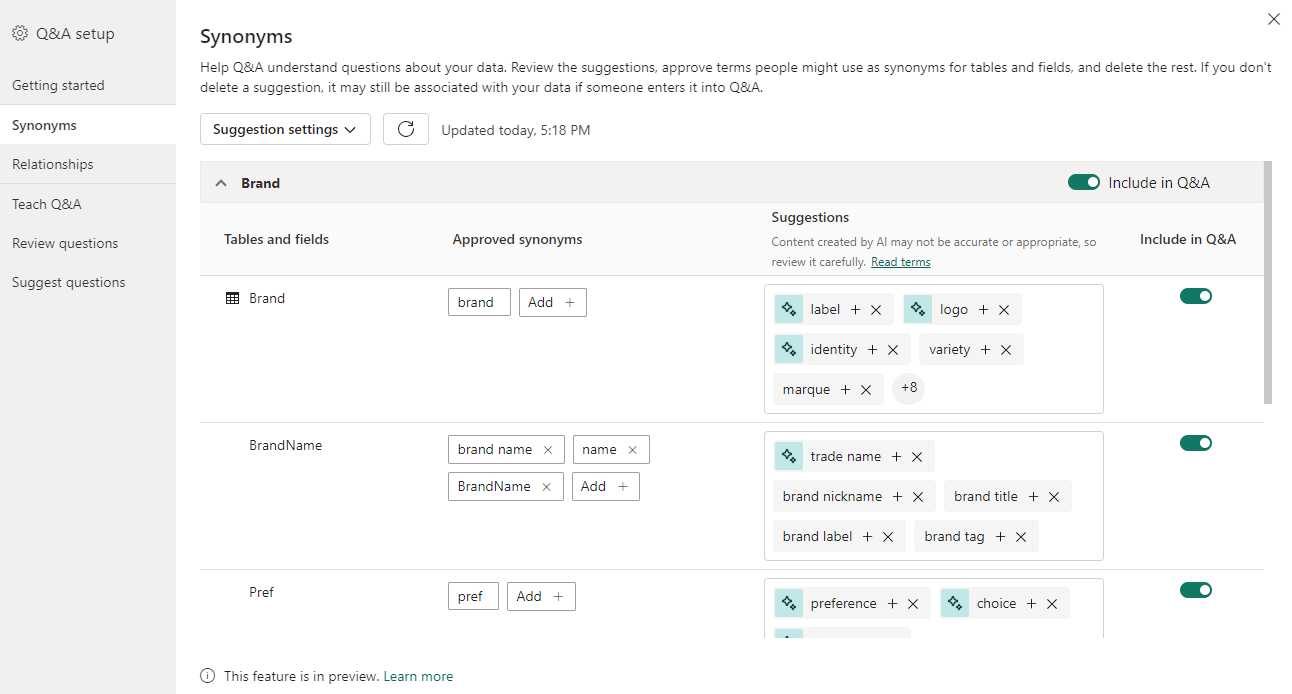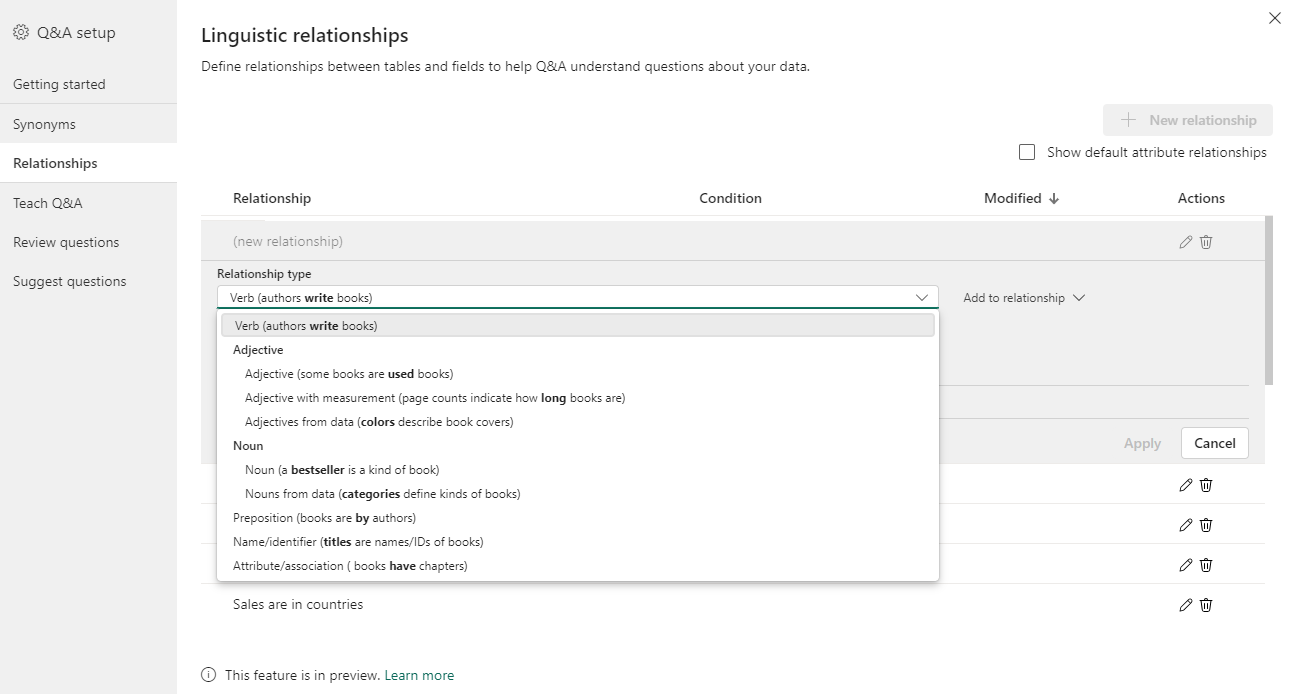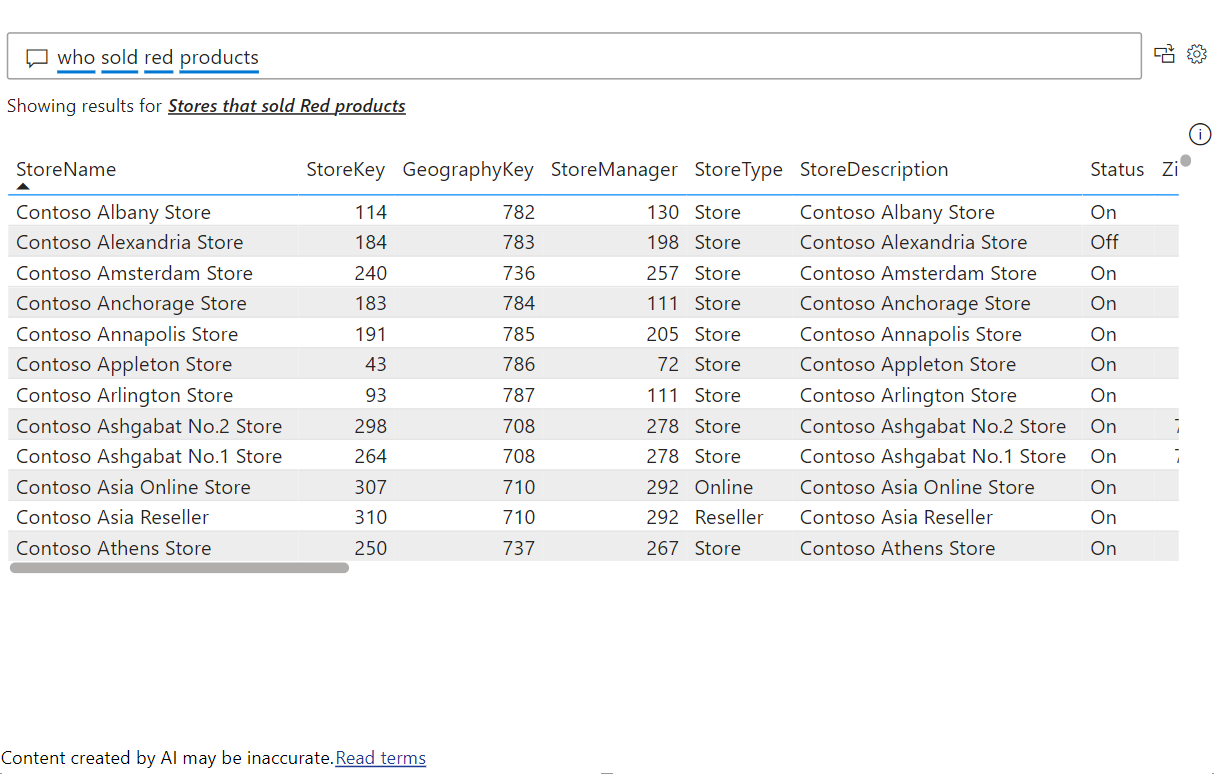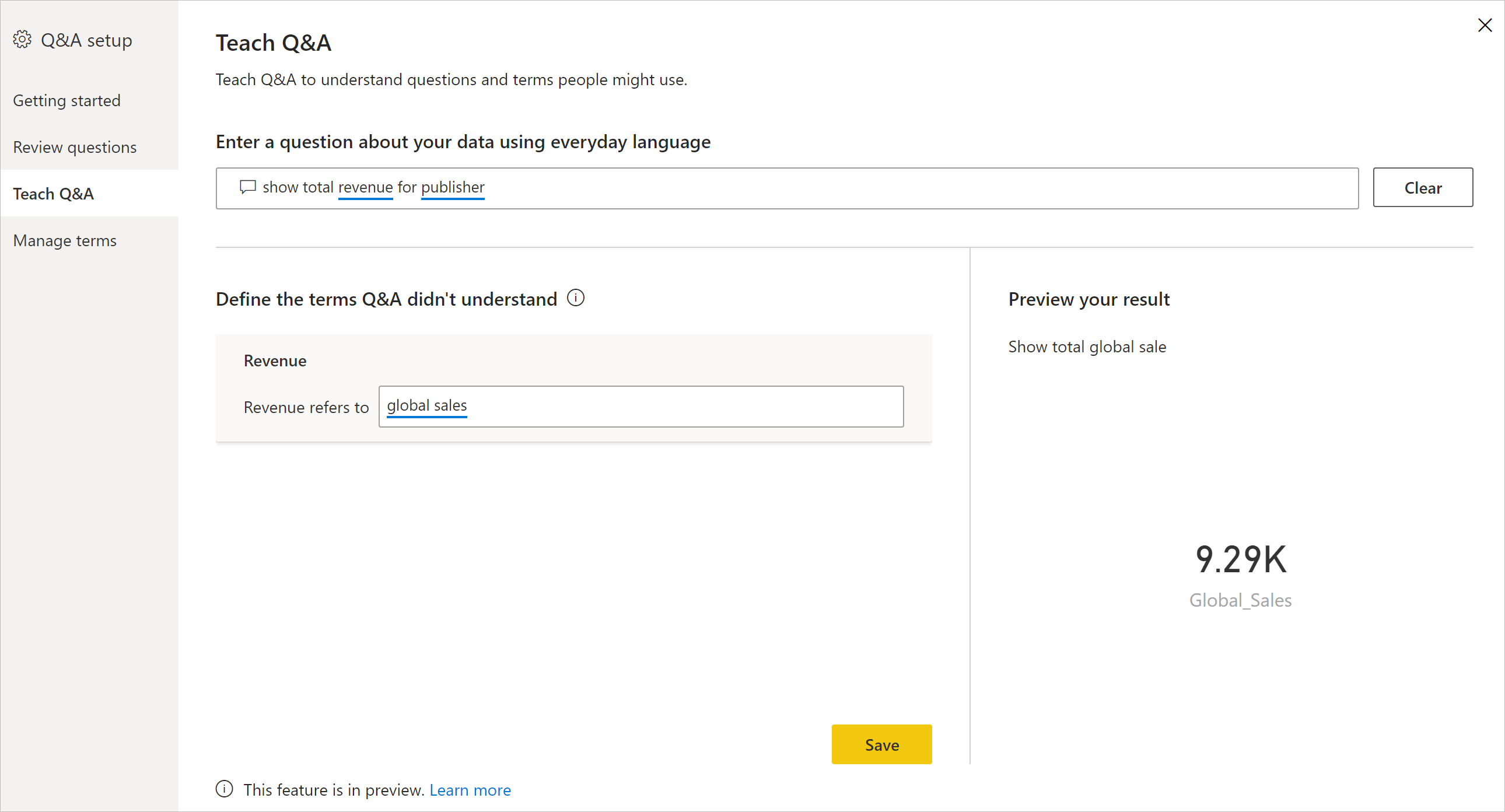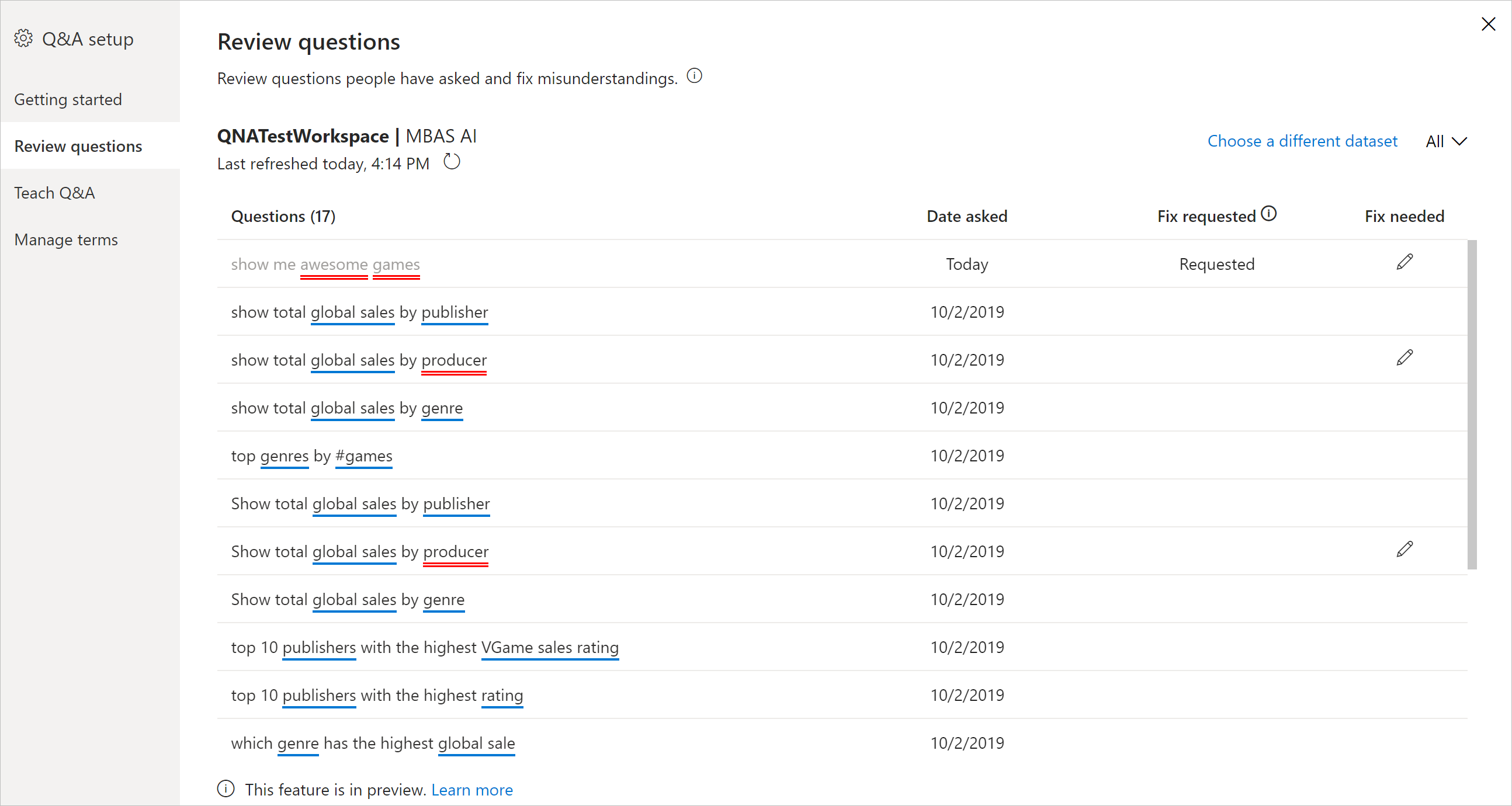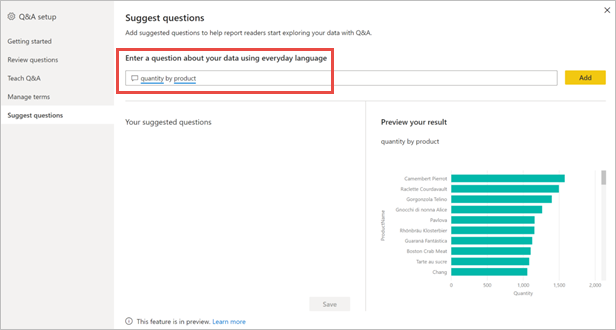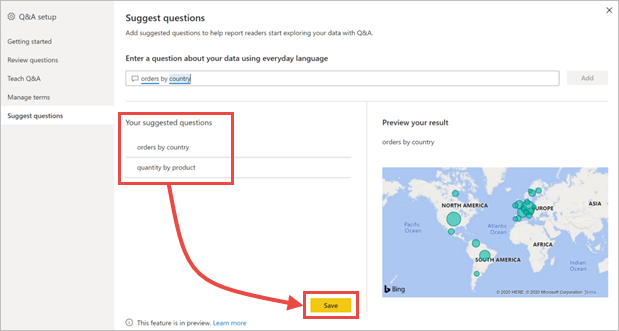Introduktion til Q&A-værktøjer til at oplære Power BI Q&A (prøveversion)
Med Power BI Q&A-værktøjer kan du forbedre oplevelsen med naturligt sprog for dine brugere. Som designer eller administrator interagerer du med programmet til naturligt sprog og foretager forbedringer på tre områder:
- Gennemse de spørgsmål, dine brugere har stillet.
- Lær Q&A at forstå spørgsmål.
- Administrer ord, du har undervist i Q&A.
Ud over disse dedikerede værktøjer indeholder fanen Modellering i Power BI Desktop flere muligheder:
- Synonymer
- Sproglige relationer (udtryk)
- Rækkenavne
- Skjul fra Q&A
- Konfiguration af det sproglige skema (avanceret)
Åbner menuen Q&A-konfiguration
Det er nemmest at få adgang til Q&A-værktøjer via Q&A-konfigurationsmenuen, som kun er tilgængelig i Power BI Desktop, og som i øjeblikket kun understøtter importtilstand.
Åbn Power BI Desktop, og brug Q&A til at oprette en visualisering.
Vælg tandhjulsikonet i hjørnet af visualiseringen.

Siden Introduktion åbnes.
Feltsynonymer
En af de mest grundlæggende og effektive måder at forbedre Q&A-visualiseringen på er ved at tilføje synonymer for navnene på tabeller og felter i dine data. Q&A-programmet er afhængig af disse navne og deres synonymer for at forstå, hvilke data et input refererer til. Et forlag, der f.eks. forsøger at se "nyt salg sidste år" i Q&A-visualiseringen, modtager muligvis ikke nyttige resultater uden at definere "novel" som et synonym for "produkt" i datamodellen. Den stærke vægt, som Q&A-visualiseringen lægger på navnene på datafelter og deres eksplicit definerede synonymer, sikrer, at visualiseringens output er pålideligt, præcist og konsistent på tværs af de mange mulige brugere i din organisation.
Første gang du opretter en Q&A-visualisering eller åbner Q&A-konfigurationsmenuen, får du muligvis vist et banner øverst i visualiseringen eller menuen, hvor du bliver bedt om at forbedre Q&A-visualiseringen ved at hente eller tilføje synonymer.
Indholdet af dette banner varierer afhængigt af flere faktorer, f.eks. om du er logget på eller ej, eller om du har org synonymer eller Copilot aktiveret. Hvis indstillingen er tilgængelig for dig, kan du vælge Tilføj synonymer for at få Power BI til automatisk at få genereret synonymer af Copilot, der deles af andre i din organisation eller begge dele.
Hvis du vælger at tilføje synonymer, når dette indhold er tilføjet, bliver du bedt om at gennemse disse synonymer.
Når du vælger knappen Gennemse synonymer , kommer du ind på fanen synonymer i menuen Konfiguration af Q&A. Du kan også angive denne fane direkte via menuen Konfiguration af Q&A.
Under fanen Synonymer kan du se alle de tabeller og kolonner, der tilhører modellen. Denne visning giver dig mulighed for at tilføje alternative navne, så de svarer til kolonnerne, for at hjælpe brugerne. Du kan også vælge, om en kolonne eller tabel skal skjules i Q&A.
I dialogboksen vises alle de kolonner, tabeller og respektive ord og synonymer, som brugerne kan bruge, når de stiller spørgsmål i forhold til den semantiske model. Du kan hurtigt se alle ord på ét sted og tilføje eller fjerne ord for flere kolonner.
Godkendte synonymer Hvis du har et felt kaldet brand, kan du vælge at tilføje et ord med navnet "mærkat", så en bruger kan bruge dette ord i stedet for at skulle bruge ordmærket. Når Q&A behandler input, behandler Q&A omtaler af "mærkat" som referencer til dette felt i dine data. Du kan vælge Tilføj for at skrive i et nyt ord.
Forslag Q&A anbefaler også foreslåede ord, der hentes fra vores forslagsprogram, for at hjælpe dig med hurtigt at føje ord og synonymer til listen over godkendte synonymer. Hvis forslagene ikke tilføjes, bruges de stadig som synonymer med en lavere prioritet end godkendte synonymer, men resultaterne vises med en orange stiplet linje, der angiver, at den er lav genkendelsessikkerhed. Du kan vælge plusikonet (+) på et foreslået synonym for at føje det til listen over godkendte synonymer. "Mærkat" er f.eks. allerede et foreslået synonym i mærkerækken, så du kan vælge ikonet (+) for at godkende det. Hvis forslaget er forkert, kan du dog vælge x for at fjerne ordet. På den måde bruges det ikke selv som et foreslået ord eller synonym af Q&A.
De indledende forslag er baseret på en indbygget synonymordbog eller stammer fra omdøbninger, der findes i en rapport. Du kan også få flere foreslåede ord via Copilot eller via delte synonymer fra din organisation.
Medtag i Q&A Denne indstilling gør det muligt at udelade en kolonne eller tabel fra Q&A, hvilket betyder, at den ikke vises, og et resultat ikke kan vises sammen med denne kolonne. Du beslutter muligvis ikke at inkludere en kolonne, når du arbejder med datoer. Hvis der er mange datofelter eller fremmede nøgler, kan du vælge at fjerne alle datofelter undtagen et, så den korrekte datokolonne vælges, når en bruger stiller et datorelateret spørgsmål.
Forslagsindstillinger Ved hjælp af menuen med forslagsindstillinger kan du aktivere eller deaktivere de forskellige kilder for foreslåede synonymer. Hvis du aktiverer en kilde, bliver Q&A bedt om at hente foreslåede synonymer fra den pågældende kilde, når du har valgt Anvend. omvendt fjerner deaktivering af en kilde foreslåede synonymer for den pågældende kilde fra Q&A, når du har valgt Anvend. Synonymer, der begyndte som forslag, men blev overført til godkendte synonymer, påvirkes ikke. I denne menu kan du også aktivere eller deaktivere deling af synonymer med din organisation.
Synonymdeling
Hvis synonymdeling er aktiveret i din organisation, kan du bruge din kollegas synonymer og minimere dubletindsatsen, når du føjer synonymer til dine modeller. Når du først opretter en Q&A-visualisering eller åbner Q&A-konfigurationsmenuen, kan et banner bede dig om at hente organisationssynonyer, hvis synonymdeling er tilgængelig for dig. Du kan også oprette forbindelse til delte synonymer ved at aktivere indstillingen i menuen med indstillinger for forslag og vælge Anvend eller ved at vælge knappen Opdater ud for menuen med indstillinger for forslag, hvis organisationssynonyer allerede er aktiveret som kilde.
Det kan tage et par sekunder at hente organisations synonymer, men når det er fuldført, kan du dele dine synonymer med alle i din organisation.
Bemærk
Synonymer deles kun, når du publicerer rapporten.
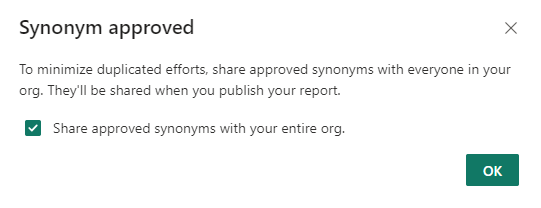
Alle delte synonymer, der matcher felter i din model, vises i afsnittet Foreslåede ord . Du kan vælge plusikonet (+) i det foreslåede ord for at tilføje det som et feltsynonym.
Efterhånden som nye synonymer deles i din organisation, kan du vælge opdateringsikonet for at sikre, at dine foreslåede vilkår er synkroniseret med din organisation.
Relationer
Nogle ord og udtryk kan ikke defineres med enkle tilknytninger til ord i din datamodel. Disse vilkår, som kvalificerer andre vilkår eller relaterer dem sammen, skal forstås som en del af en sætning. "Vis mig populære titler" kræver f.eks. Q&A for at forstå, hvad en titel er, og hvad der gør en titel populær.
Disse sproglige relationer (eller udtryk) findes i en lang række typer. Du kan lære Q&A at genkende ord, når de relaterer til ord i dine data, ved hjælp af menuen Q&A-konfiguration.
Vælg Gennemse spørgsmål for at se en liste over semantiske modeller, der bruges i Power BI-tjeneste for din lejer. Siden Gennemse spørgsmål viser også ejeren af den semantiske model, arbejdsområdet og datoen for seneste opdatering. Herfra kan du vælge en semantisk model og se, hvilke spørgsmål brugerne har stillet. Dataene viser også ord, der ikke blev genkendt. Alle data, der vises her, er for de sidste 28 dage.
Når du åbner menuen, får du vist nogle relationer, der som standard udfyldes af Q&A. Disse er baseret på de relationer, der allerede findes i tabellerne og modellen. Du kan oprette en ny relation ved at klikke på knappen "ny relation".
Du kan vælge den type relation, du vil definere, ved hjælp af rullelisten "relationstype".
Når du har defineret en relationstype, skal du klikke på Anvend for at gemme den i dit sproglige skema.
Når du nu bruger ord eller udtryk, som du har defineret, vil Q&A forstå de felter, du refererer til.
Træn Spørgsmål og svar
I afsnittet Undervis spørgsmål og svar kan du oplære Q&A til at genkende ord. Til at begynde med skal du skrive et spørgsmål, der indeholder et eller flere ord, som Q&A ikke genkender. Q&A beder dig om definitionen af det pågældende ord. Angiv et filter eller et feltnavn, der svarer til det, ordet repræsenterer. Q&A genfortolker derefter det oprindelige spørgsmål. Hvis du er tilfreds med resultaterne, kan du gemme dit input. Du kan få mere at vide under Undervis spørgsmål og svar for at forstå spørgsmål og vilkår.
Gennemse spørgsmål
Vælg Gennemse spørgsmål for at se en liste over de datasæt, der bruges i Power BI-tjeneste for din lejer. På siden Gennemse spørgsmål vises også ejeren af datasættet, arbejdsområdet og datoen for seneste opdatering. Herfra kan du vælge et datasæt og se, hvilke spørgsmål brugerne har stillet. Dataene viser også ord, der ikke blev genkendt. Alle data, der vises her, er for de sidste 28 dage.
Foreslå spørgsmål
Bemærk
De foreslåede spørgsmål vises for alle forekomster af Q&A-visualiseringen. Det er ikke muligt at oprette et separat sæt forslag til hver Q&A-visualisering.
Uden at udføre nogen konfiguration foreslår Q&A-visualiseringen flere spørgsmål for at komme i gang. Disse spørgsmål genereres automatisk baseret på din datamodel. I Foreslå spørgsmål kan du overskrive de automatisk genererede spørgsmål med dine egne spørgsmål.
Skriv det spørgsmål, du vil tilføje, i tekstfeltet for at starte. I afsnittet Eksempel kan du se, hvordan resultatet vil se ud i Q&A-visualiseringen.
Vælg knappen Tilføj for at føje dette spørgsmål til dine foreslåede spørgsmål. Hvert spørgsmål føjes til slutningen af denne liste. Spørgsmålene vises i Q&A-visualiseringen i samme rækkefølge som på denne liste.
Vælg Gem for at få vist listen over foreslåede spørgsmål i Q&A-visualiseringen.
Angiv et rækkenavn
Med et rækkenavn kan du definere, hvilken kolonne (eller hvilket felt) der bedst identificerer en enkelt række i en tabel. For en tabel med navnet 'Kunde' er rækkenavnet f.eks. normalt 'Vist navn'. Hvis du angiver disse ekstra metadata, kan Q&A afbilde en mere nyttig visualisering, når brugerne skriver "Vis salg efter kunde". I stedet for at behandle 'kunde' som en tabel kan den i stedet bruge 'Vist navn' og vise et liggende søjlediagram, der viser hver kundes salg. Du kan kun angive rækkenavnet i udformningsvisning.
Vælg Udformningsvisning i Power BI Desktop.
Vælg en tabel for at få vist ruden Egenskaber .
Vælg et felt i feltet Rækkenavn .
Konfigurer det sproglige skema (avanceret)
I Power BI kan du helt oplære og forbedre programmet til naturligt sprog i Q&A. Du kan ændre scoren og vægtningen af de underliggende resultater på naturligt sprog. Du kan få flere oplysninger under Rediger Q&A-sprogligt skema, og tilføj udtryk.
Relateret indhold
Der er mange andre bedste fremgangsmåder til forbedring af programmet til naturligt sprog. Du kan få flere oplysninger under Bedste fremgangsmåder til optimering af Q&A.
Feedback
Kommer snart: I hele 2024 udfaser vi GitHub-problemer som feedbackmekanisme for indhold og erstatter det med et nyt feedbacksystem. Du kan få flere oplysninger under: https://aka.ms/ContentUserFeedback.
Indsend og få vist feedback om